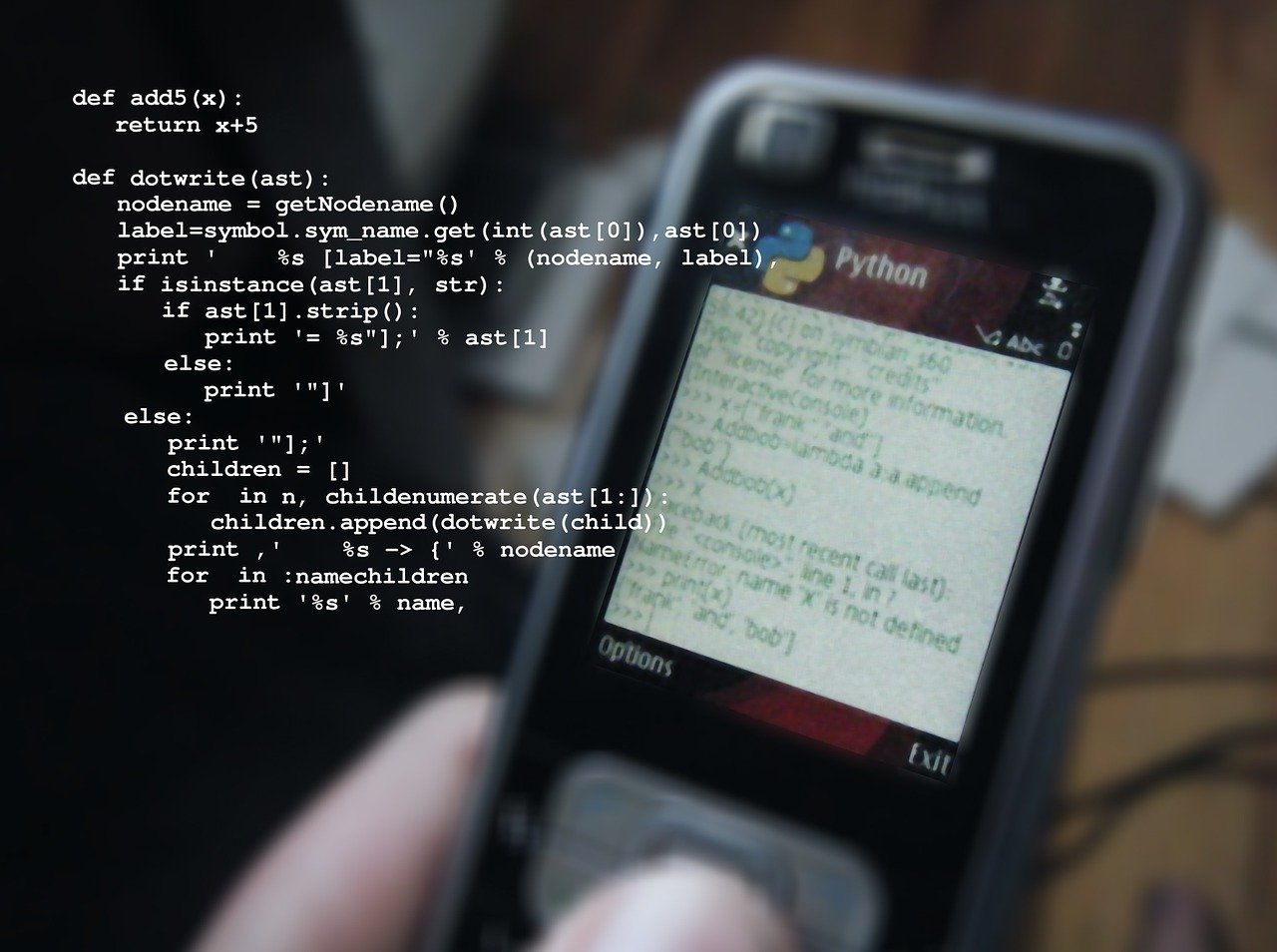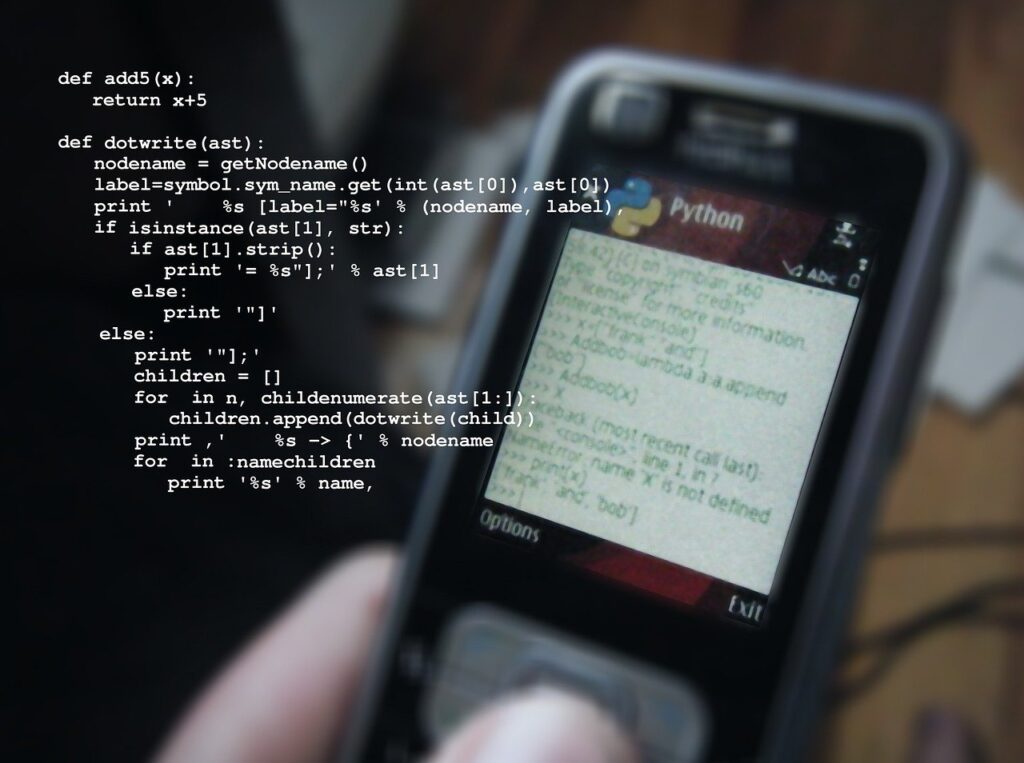
これまで経験した言語はC++,VB,C#,Java,PHPなど多数。最近はVBAやWordPressの内のカスタマ渦でPHPを触るくらいでなかなかプログラミング言語に触れる機会がありません。
久々にやってみるか思い、どうせなら新しい言語をと思って選んだのがPythonです。
理由はAIやら分析に便利なライブラリがあるからとかいろいろありますが、単純に
流行っているから
という安易な理由です。
まあ、言語は何でもいいんです、基本的な部分はCやC#ができていれば同じですから。
それでは、環境構築から行ってみましょう
開発環境を整える
Pythonの開発環境は複数あります。pycharm、VSCODE、anaconda…。
その中で私が選んだのは、Visual Studioです。PythonとC#の連携をするのに楽というのもありますが、C#の開発で慣れているというのが一番です。
また、ソース管理にAzure DevOps Serverが使えるのもメリットです。
(旧Visual Source Safe→Team Foundation Server→Visual Studio Online…よく名前が変わります)
早速インストールします。フリー版のVisual Studio 2019 コミュニティ版をダウンロード。
旧バージョンと比べると起動が早い。
ここで必要なコンポーネントを選択します。単純にC#やVBのデスクトップアプリだけなら最低限.NETデスクトップ開発だけ選べばいいのですが、欲張りなのでいろいろ選択します。
python開発をするので、「Python開発」を忘れずにチェック。

あとは、寝てる間にインストール&ダウンロードが終わっていることを祈って、就寝。翌日インストールを確認。
コンソールアプリを触ってみる

コロナ禍、緊急事態宣言第一弾が出ていた2020年6月ごろに買った著書を復習がてら引っ張り出してやってみます。著書内では、Python3をインストールして、コンソールアプリケーションから実行を行いますが、本書ではVisual Studioの新しいプロジェクトでPythonアプリケーションを選択します。
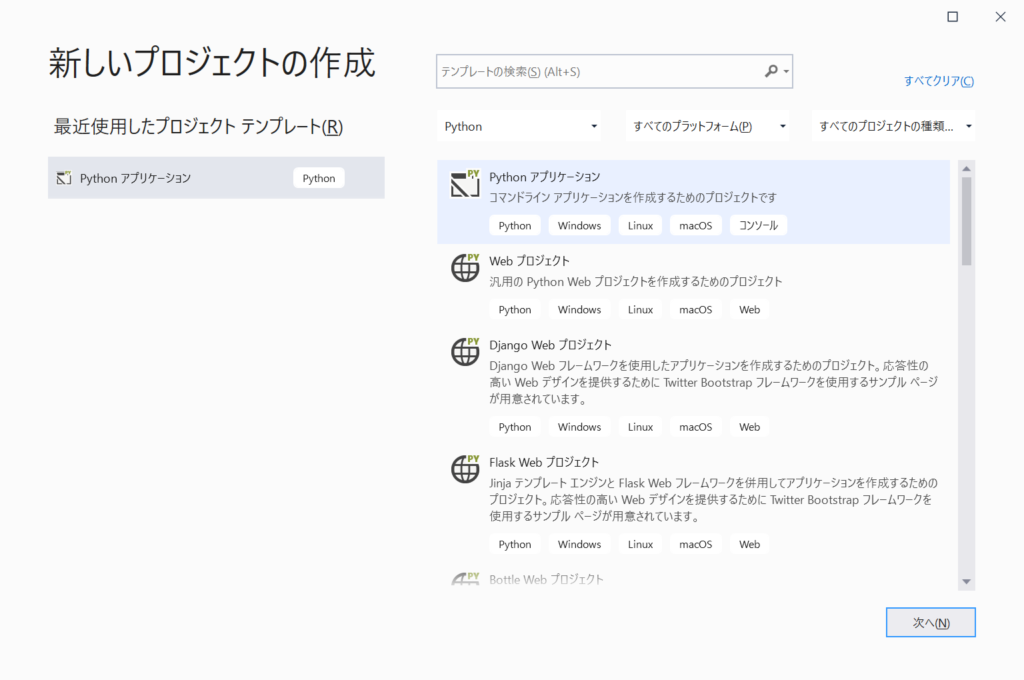
いろいろ触ってみる
とりあえず、Helloと表示
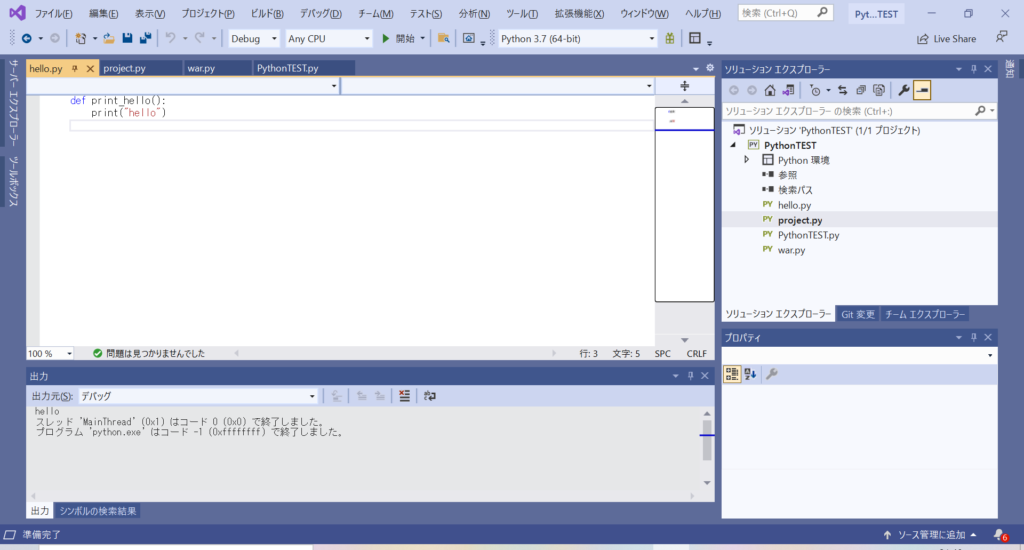
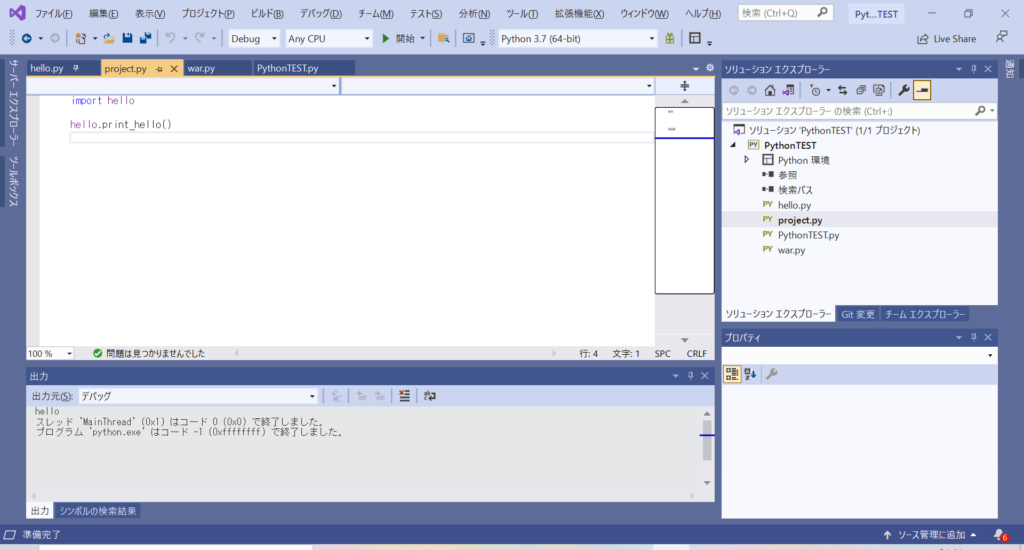
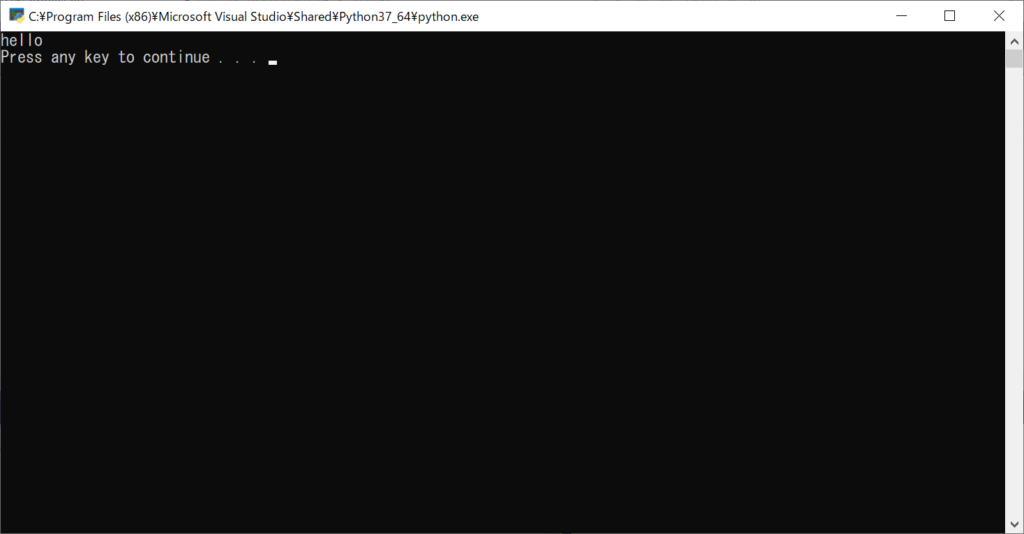
まあ、この辺りはお約束といったところです。ほか、一通りやってみます。Cがわかれば大体わかると思います。ちょっと書き方に癖があるかなと。
C上がりのプログラマーとして気になったのは以下の点です。
- if elif の書き方が独特
- 文末につい癖で ; (セミコロン)をつけてしまうが要らない。
- インデントが少しずれるだけでエラー
まあ、やりながら慣れていきましょう。次回DjangoプロジェクトをVisual Studioで作ってみようと思います。できれば本ブログサイトを運営しているエックスサーバーに本番環境として配置することが目標です。